Lista de Chá de Bebê
🌟Lista completa para o seu enxoval! 🌟
Faça sua lista de chá de bebê conosco, além de ser prático, é fácil. Oferecemos enxoval completo para ajudar a tornar a celebração do nascimento do seu bebê ainda mais especial. Encontre itens essenciais, presentes adoráveis e em caso de dúvidado que adicionar confira a nossa sugestão para enxoval de bebê básico.
Como criar a sua lista
Atenção: Para criar a sua lista, você PRECISA estar logado em sua conta.
Após estar logado, para a criação da lista, você pode seguir os seguintes passos:
1. Efetuar o login;
2. Minha conta;
3. Campo “Lista de Presentes”;
4. Flag “Nova Lista”;
5. Escolher a opção Lista de chá de bebê e realizar o preenchimento das informações.
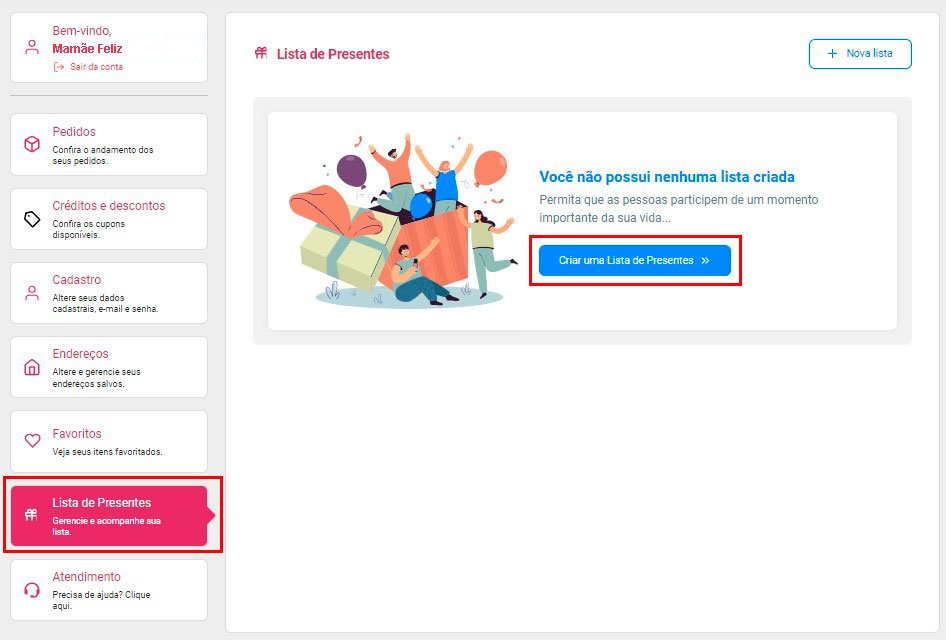
Faça sua lista de chá de bebê conosco, além de ser prático, é fácil. Oferecemos enxoval completo para ajudar a tornar a celebração do nascimento do seu bebê ainda mais especial. Encontre itens essenciais, presentes adoráveis e em caso de dúvidado que adicionar confira a nossa sugestão para enxoval de bebê básico.
Como criar a sua lista
Atenção: Para criar a sua lista, você PRECISA estar logado em sua conta.
Após estar logado, para a criação da lista, você pode seguir os seguintes passos:
1. Efetuar o login;
2. Minha conta;
3. Campo “Lista de Presentes”;
4. Flag “Nova Lista”;
5. Escolher a opção Lista de chá de bebê e realizar o preenchimento das informações.
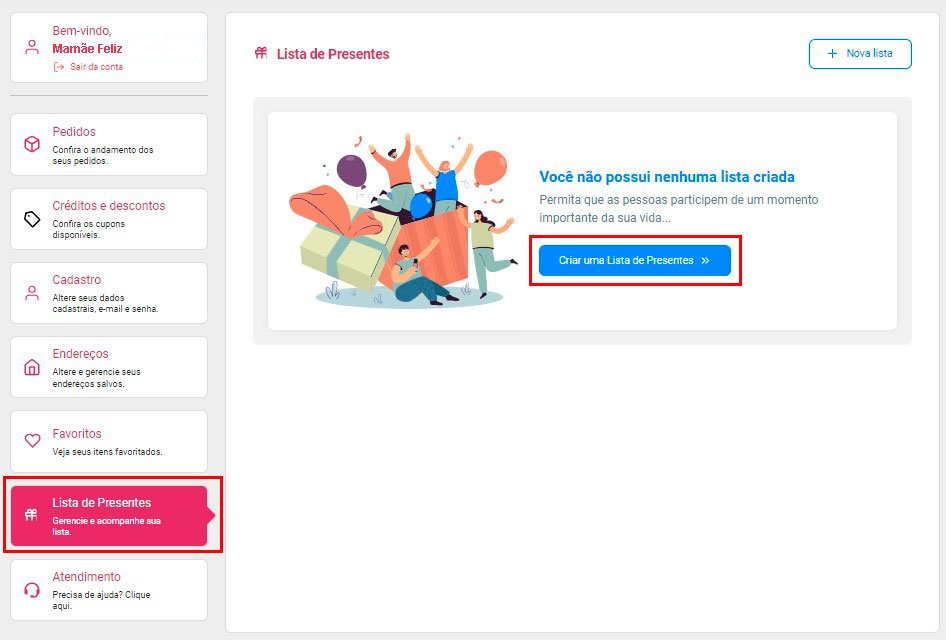
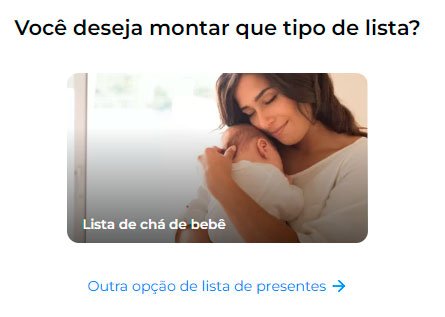
Preenchimento dos dados - Para criar a lista será necessário o usuário realizar um preenchimento de dados que serão utilizados para envio da mercadoria e controle do lojista.
1 - Será necessário criar um nome para o evento que será visto pelos convidados que compartilhar o link. (exemplo: Chá de Bebê do Nome Completo do Bebê)
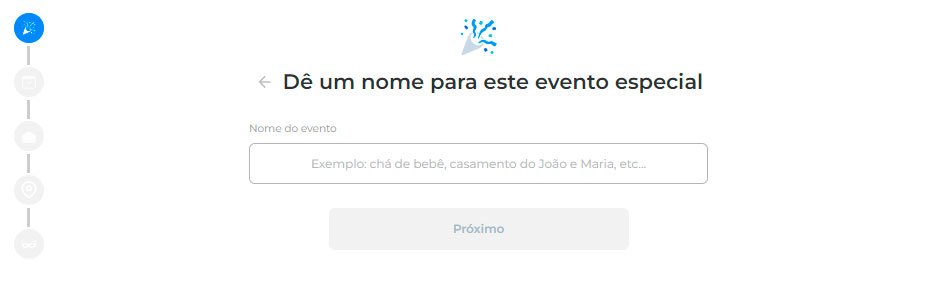
2 - Selecionar a data do evento. Após definido, a lista ficará disponível até a data estipulada.
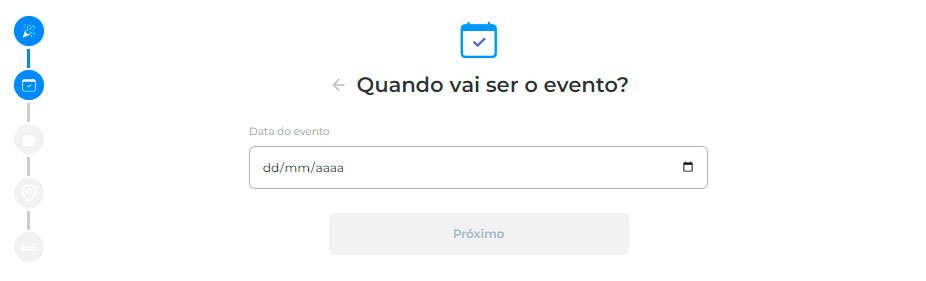
3 - Mensagem para os convidados. Esse campo ficará disponível para colocar uma mensagem aos convidados da lista, onde o usuário poderá aplicar a mensagem desejada, seja ela um identificador do evento ou o que for melhor para a ocasião.
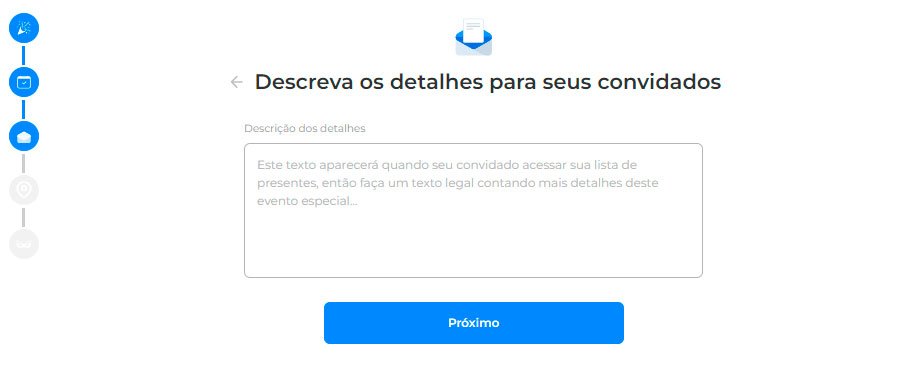
4 - Local que será enviado os presentes. Lembrando que esse campo se torna muito importante tendo em vista que o envio será realizado para o endereço cadastrado nesse campo e NÃO para o endereço que está cadastrado na conta do usuário.
O Campo é obrigatório, caso haja a ausência do número é necessário colocar um valor 0 ou até mesmo SN para o campo não ficar nulo.
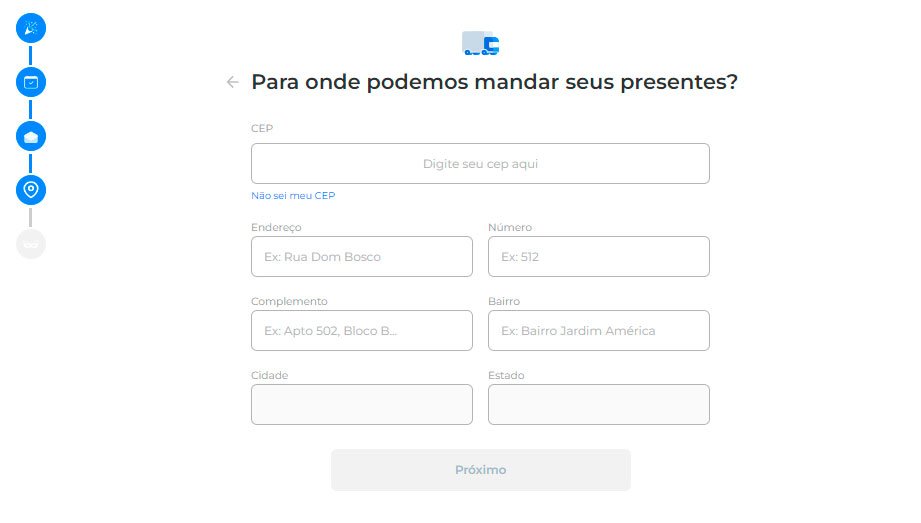
5 - Link para enviar para os seus convidados.
Campos de selecionar tipo de lista fica a critério do usuário, qual campo o mesmo deseja liberar ao seu usuário, de forma pública ou privada.
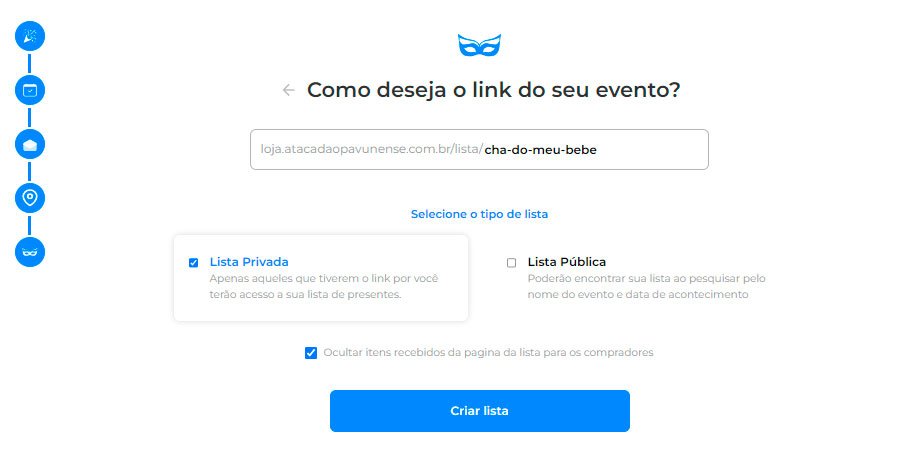
► Importante: Todos os campos possuem a opção de retornar ao campo anterior apenas clicando na seta no canto superior esquerdo para retornar.
Após a Lista criada ficará no formato conforme ilustração abaixo, onde o usuário terá a opção de adicionar itens que deseja no campo "Vamos Lá", e terá também a opção de editar os dados cadastrados na lista e por fim já será disponibilizado o campo de "Resgatar Itens".
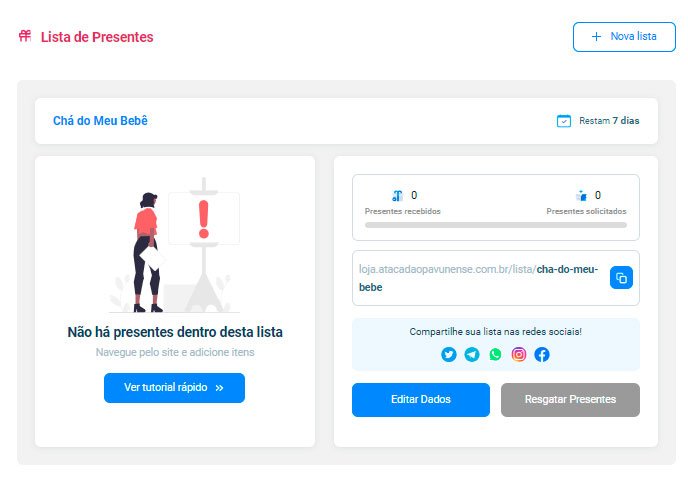
Como adicionar à sua lista
1 - Você pode adicionar diretamente pelo campo da lista de presentes disponibilizado em Minha Conta, onde basta clicar no ícone "Vamos Lá" que será direcionado para a página home da loja e poderá utilizar todos os filtros padrões da loja para realizar a busca dos itens que deseja adicionar na sua lista de presente.
Após escolher o item desejado, deverá entrar na página do produto e selecionar a lista que deseja adicionar o item. Lembrando que caso você tenha mais que uma lista, você deve escolher o nome da lista que deseja adicionar os itens.
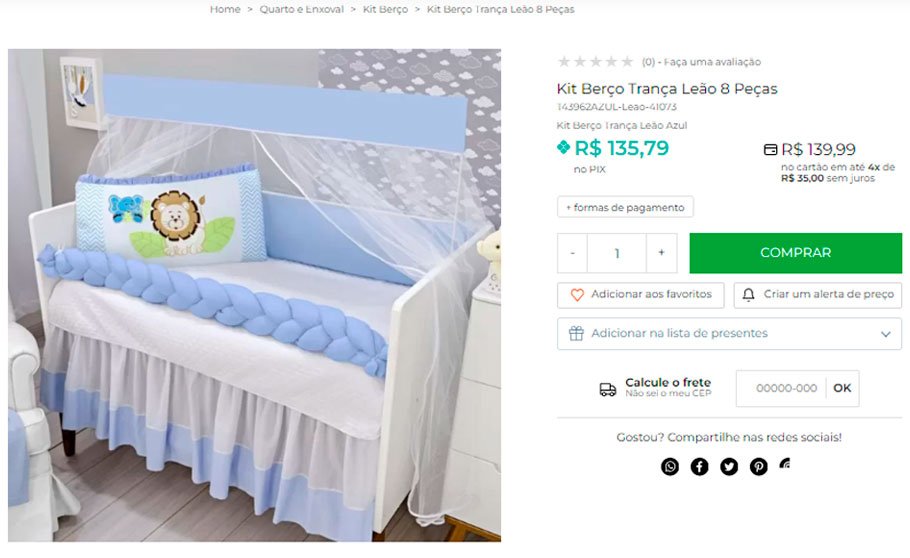
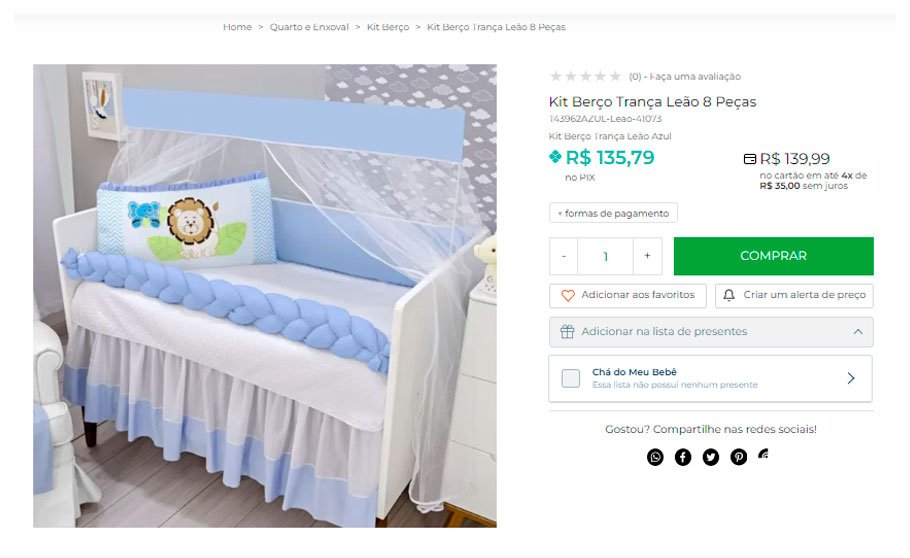
Os itens adicionados aparecerão na sua lista de presentes, qualquer modificação deverá ser feita diretamente nela.

Para alteração de quantidade de itens e remoção, você deve utilizar a opção de remover da lista e ver a lista completa, tendo em vista que o campo já retorna a quantidade de itens que possui na lista.
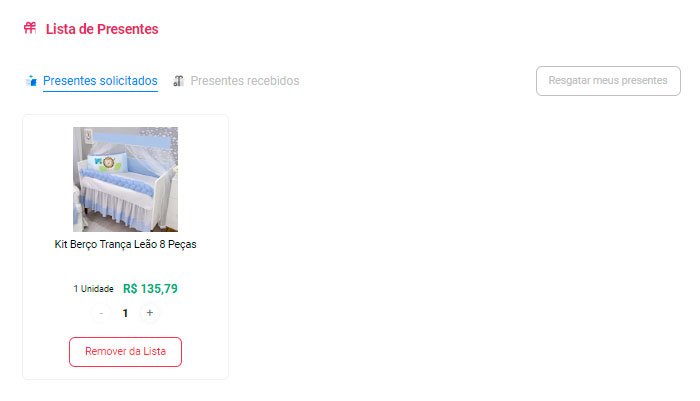
Para acrescentar quantidade nos itens basta ir no campo de "ver lista completa" conforme descrito nos passos anteriores, com isso, você terá a opção de adicionar a quantidade desejada ou remover o item sem a necessidade de ir até a página do produto.
Editar dados e Resgatar Presentes
Para editar os todos os dados cadastrais na criação da Lista selecione "Editar dados", também existe a opção de poder excluir a lista criada.
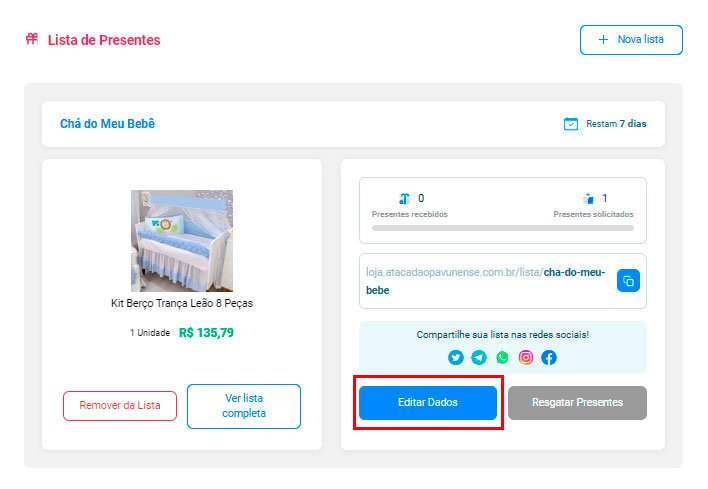
Para alterar o endereço de entrega dos presentes aperte no botão "Clique aqui", as informações do endereço irão apacerer. Realize as modificações e aperte "Salvar Alterações".
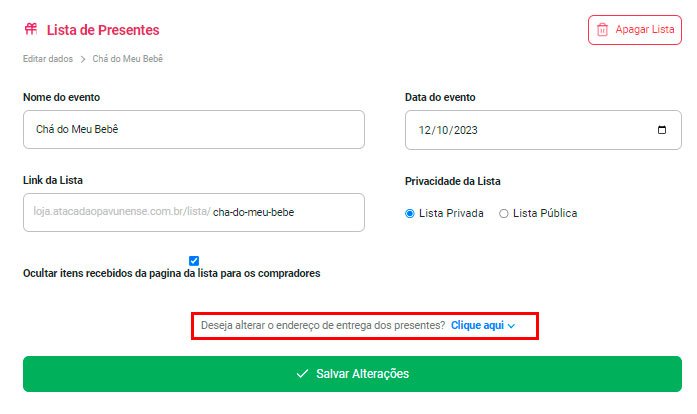
Quando for Resgatar presentes, você será encaminhado para a aba de Atendimento.
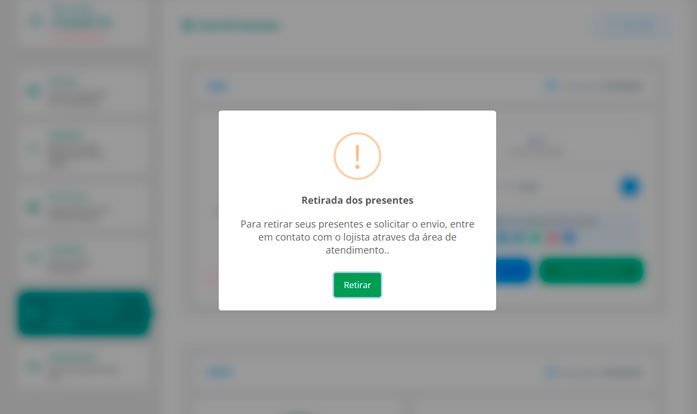
Para solicitação de atendimento, você vai escolher o departamento de "Dúvidas", onde a descrição já retorna preenchida com a lista que foi feita a solicitação.
Lembrando que o envio/retirada do pedido será feito somente quando solicitado pelo dono da lista. O dono da lista deverá negociar os valores do frete com a loja antes do envio, sendo gratuita a opção de retirada na loja da Pavuna.
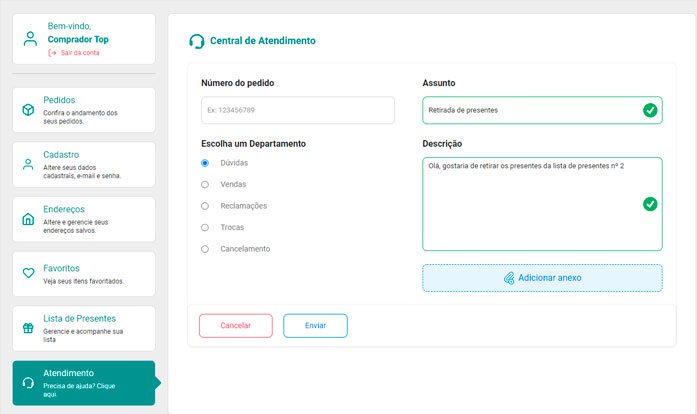
Quando você encaminhar o link da lista, seus convidados irão ver como mostrado na imagem abaixo, com todos os itens da sua lista e com o recado que foi aplicado na criação da Lista.
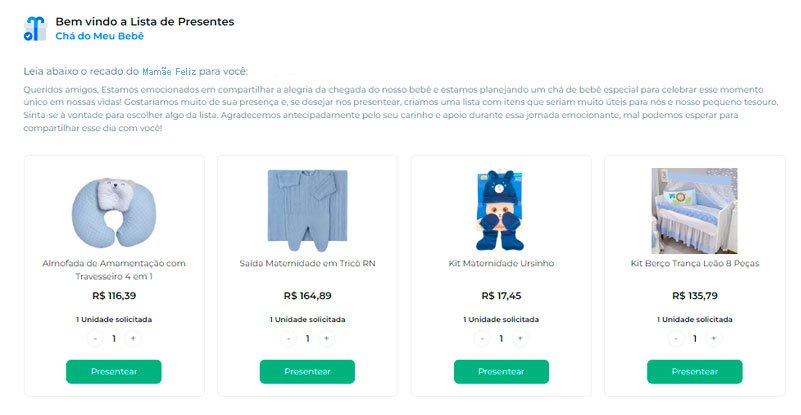
Realizando todos os passos anteriores da forma correta o você e seus convidados ao clicar em presentear o item, o mesmo já irá automaticamente para o carrinho.
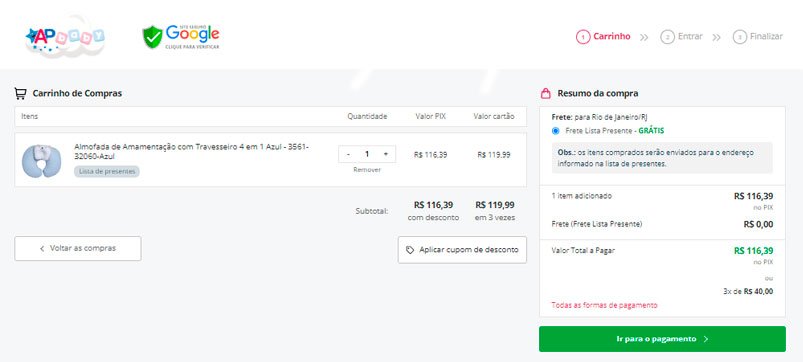
Ainda ficou com alguma dúvida? Fale com a nossa equipe de suporte através do chat!
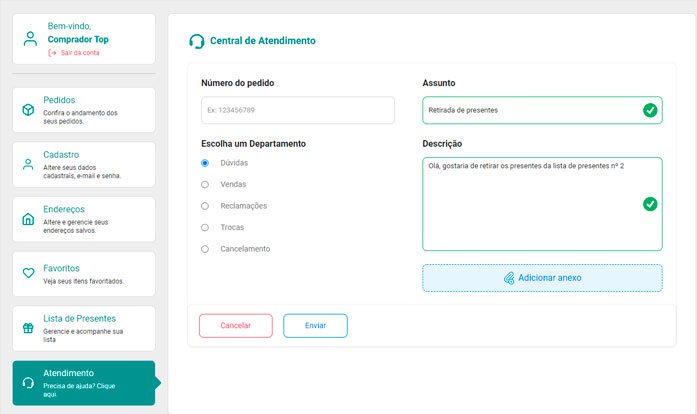
Quando você encaminhar o link da lista, seus convidados irão ver como mostrado na imagem abaixo, com todos os itens da sua lista e com o recado que foi aplicado na criação da Lista.
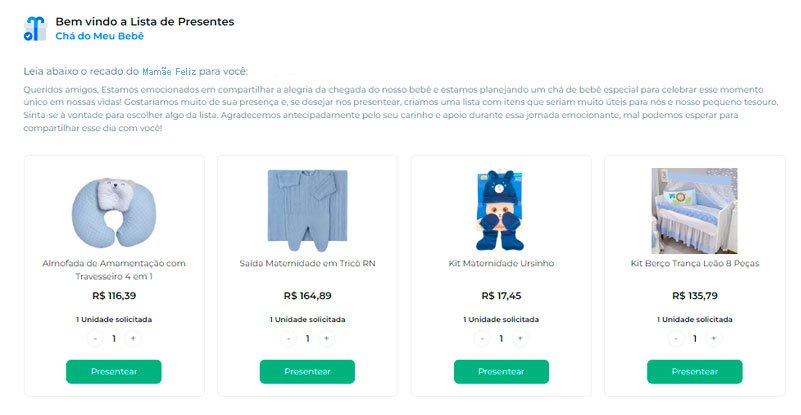
Realizando todos os passos anteriores da forma correta o você e seus convidados ao clicar em presentear o item, o mesmo já irá automaticamente para o carrinho.
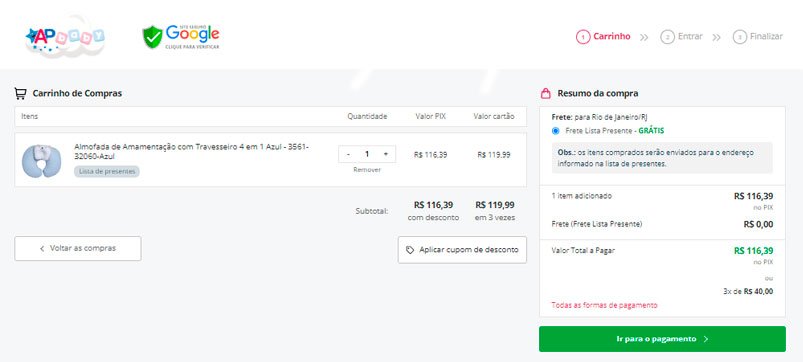
Ainda ficou com alguma dúvida? Fale com a nossa equipe de suporte através do chat!
